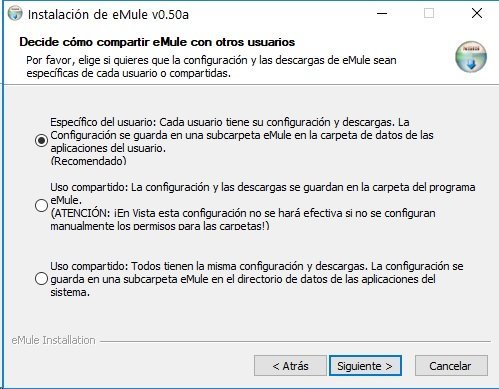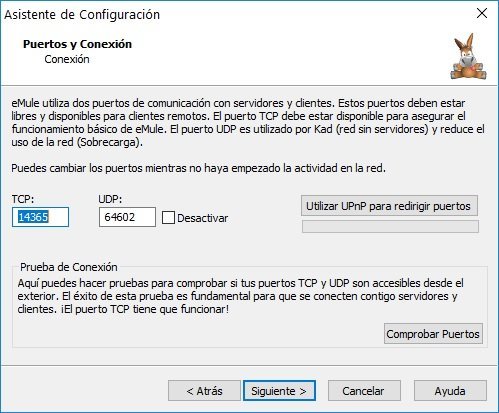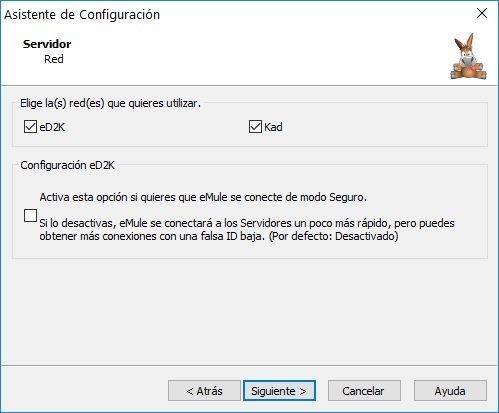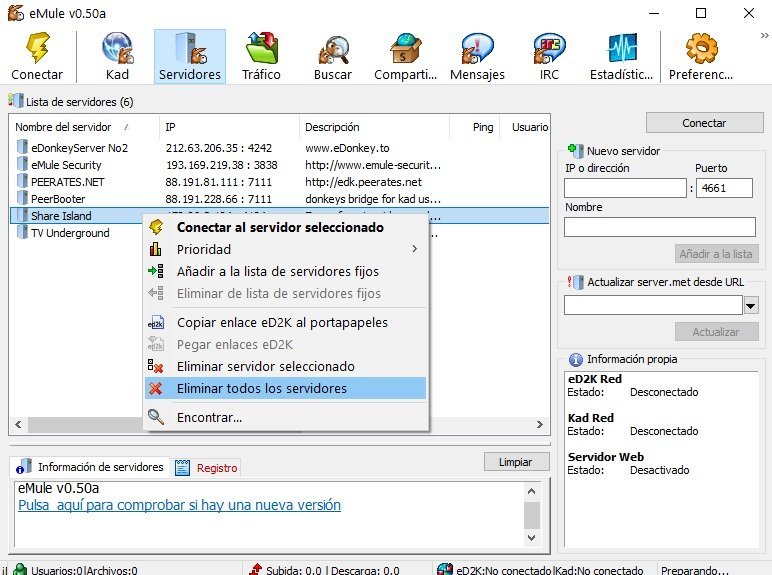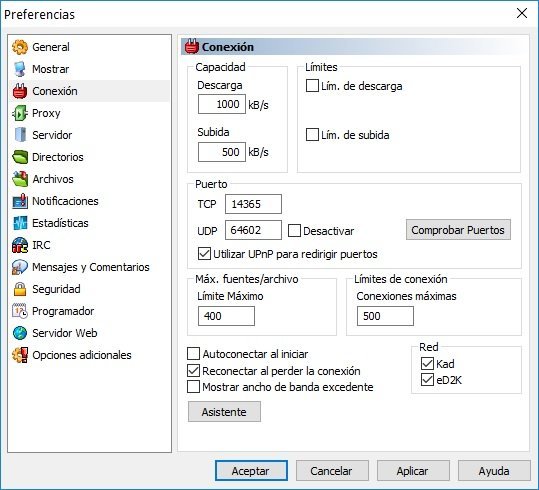Cómo configurar el Emule actualmente
Cita de Tonike en 20 junio, 2019, 07:03Para quien no lo sepa, el emule fue de los primeros clientes p2p para descargas, es anterior al torrent. Personalmente lo dejé de usar hace ya muchos años, pero el otro día me dio una grata sorpresa al ver que aún hay mucha comunidad detrás de él. De hecho está repuntando, posiblemente por los movimientos en contra de torrent que están surgiendo.
Ahora vamos al mayor problema, ¿Cómo configurar el emule?, la configuración exacta es muy relativa dependiendo mucho de tus pcs y conexión a internet, pero desde ociotime os vamos a dar unas pautas a seguir.
Instalación
Primero de todo, antes de configurar el emule tenéis que bajaros el cliente oficial para instalarlo, está en la parte de descargas de emule-project.net. Una vez descargado básicamente es darle a siguiente hasta el punto de la imagen
Tenemos tres opciones distintas, dan por recomendada la primera pero eso es relativo. Si el pc lo usa más de una persona y queréis compartir las cosas descargadas, es mejor la opción dos o incluso la tres para tener todos la misma configuración. Si solo usas tú el pc, puedes poner la primera directamente. El resto de la instalación no tiene ninguna dificultad.
Configuración primera instalación
Una vez instalado hay varios pasos para configurar el emule, la primera vez que lo arranquéis tener que darle a permitir al firewall de windows, siempre y cuando lo tengáis activado. Luego os pedirá usuario, que podéis poner el que queráis o dejarlo tal cual, si quieres que se inicie con windows que también es a vuestra elección, y luego va algo importante, los puertos.
Como he comentado antes, emule es un cliente p2p y para funcionar rápido necesita tener dos puertos abiertos, una tcp y uno udp. En principio casi cualquier router hoy en día tiene UPnP activado, con lo cual lo ideal es pinchar al botón de 'Utilizar UPnP para redirigir puertos' y os ahorráis hacerlo manualmente. Una vez hecho esto, podéis comprobar que se han abierto correctamente con el botón 'Comprobar puertos'.
El resto de la instalación no tiene mucho misterio. Lo único es la ofuscación de protocolo que personalmente prefiero tenerla activada. También dejar marcadas las dos redes, la eD2K y la Kad. La Kad es muy útil para las búsquedas.
Con esto ya acabamos la primera configuración y empieza lo importante de verdad, los servidores de emule.
Configuración de Servidores de Emule server.met
Esto diría que es prácticamente lo más importante de la configuración del emule, algunos servidores de emule están lleno de virus, otros no funcionan hace años, otros no tienen apenas usuarios o cosas compartidas... pero esto es relativamente fácil de solucionar. Tenéis que poneros siempre servidores fiables y tenerlos actualizados. Para eso lo mejor es, en mi opinión, usar la lista de servidores del irc del emule. Os explico como:
Por si acaso tenéis ya viciada vuestra instalación del emule, vamos a borrar todos los servidores que tenéis instalados. Eso se hace en la pestaña de servidores, dándole a botón derecho en cualquiera de los servidores y seleccionando 'Eliminar todos los servidores'.
Una vez hecho esto, fijaros que a la derecha pone 'Actualizar server.met desde URL'. El server.met es un archivo de configuración que lleva uno o varios servidores de emule. Tenéis que ponerla la dirección http://sites.google.com/site/ircemulespanish/descargas-2/server.met y darle a actualizar. Es recomendable hacer esto periódicamente.
Configurar velocidades y carpetas
Como principal solo quedan dos cosas, limitar velocidades y si queréis cambiar de carpeta. Tenéis que pinchar en el botón de preferencias, el primero de la derecha, y seleccionar en el listado de la derecha a conexión. La configuración de esto es relativo a vuestra conexión a internet, si no le ponéis limite es posible que os ocupe todo el ancho de banda de subida y no podáis ni navegar bien. Pasar un test de velocidad para saber cuanto os da y poner en consecuencia, os recomiendo como mucho la mitad de vuestra conexión.
Y ya por último de lo más importante, al configurar el emule podéis cambiar las carpetas de los temporales y de las descargas seleccionando la sexta opción 'Directorios'. MUCHO CUIDADO con esto, tener en cuenta que el emule es un cliente P2p, con lo cual tú te descargas de los demás usuario y los demás usuarios se descargan de ti. Como pongas una carpeta de descargas que no está vacía y tengas cosas privadas, las estas compartiendo con todos los que tengan emule. Ten cuidado al elegir la carpeta, que está vacía o sin nada importante.
Y eso es todo lo principal. Ahora basta con que le deis al botón de conectar y si no tenéis un enlace directo de descarga podéis darle al botón de buscar y ver si encontráis lo que queréis.
Nota para linux y sistemas alternativos
Para los que usas sistemas BSD o linux y sus derivados, como puede ser Raspbian, DD-WRT, OpenWrt entre otros, podéis instalarlos el amule, una versión que funciona también en windows pero está muy optimizada para linux y compañía. Aunque la configuración varia, tener en cuenta cosas como los limites de descarga y los puertos que os he explicado más arriba.
Espero que os sirve de ayuda este mini tutorial para configurar el emule. Cualquier duda que tengáis, postearla. Recordaros que también os hicimos otro post de como configurar el torrent.
¡Hasta la próxima!
[ratings]
Para quien no lo sepa, el emule fue de los primeros clientes p2p para descargas, es anterior al torrent. Personalmente lo dejé de usar hace ya muchos años, pero el otro día me dio una grata sorpresa al ver que aún hay mucha comunidad detrás de él. De hecho está repuntando, posiblemente por los movimientos en contra de torrent que están surgiendo.
Ahora vamos al mayor problema, ¿Cómo configurar el emule?, la configuración exacta es muy relativa dependiendo mucho de tus pcs y conexión a internet, pero desde ociotime os vamos a dar unas pautas a seguir.
Instalación
Primero de todo, antes de configurar el emule tenéis que bajaros el cliente oficial para instalarlo, está en la parte de descargas de emule-project.net. Una vez descargado básicamente es darle a siguiente hasta el punto de la imagen
Tenemos tres opciones distintas, dan por recomendada la primera pero eso es relativo. Si el pc lo usa más de una persona y queréis compartir las cosas descargadas, es mejor la opción dos o incluso la tres para tener todos la misma configuración. Si solo usas tú el pc, puedes poner la primera directamente. El resto de la instalación no tiene ninguna dificultad.
Configuración primera instalación
Una vez instalado hay varios pasos para configurar el emule, la primera vez que lo arranquéis tener que darle a permitir al firewall de windows, siempre y cuando lo tengáis activado. Luego os pedirá usuario, que podéis poner el que queráis o dejarlo tal cual, si quieres que se inicie con windows que también es a vuestra elección, y luego va algo importante, los puertos.
Como he comentado antes, emule es un cliente p2p y para funcionar rápido necesita tener dos puertos abiertos, una tcp y uno udp. En principio casi cualquier router hoy en día tiene UPnP activado, con lo cual lo ideal es pinchar al botón de 'Utilizar UPnP para redirigir puertos' y os ahorráis hacerlo manualmente. Una vez hecho esto, podéis comprobar que se han abierto correctamente con el botón 'Comprobar puertos'.
El resto de la instalación no tiene mucho misterio. Lo único es la ofuscación de protocolo que personalmente prefiero tenerla activada. También dejar marcadas las dos redes, la eD2K y la Kad. La Kad es muy útil para las búsquedas.
Con esto ya acabamos la primera configuración y empieza lo importante de verdad, los servidores de emule.
Configuración de Servidores de Emule server.met
Esto diría que es prácticamente lo más importante de la configuración del emule, algunos servidores de emule están lleno de virus, otros no funcionan hace años, otros no tienen apenas usuarios o cosas compartidas... pero esto es relativamente fácil de solucionar. Tenéis que poneros siempre servidores fiables y tenerlos actualizados. Para eso lo mejor es, en mi opinión, usar la lista de servidores del irc del emule. Os explico como:
Por si acaso tenéis ya viciada vuestra instalación del emule, vamos a borrar todos los servidores que tenéis instalados. Eso se hace en la pestaña de servidores, dándole a botón derecho en cualquiera de los servidores y seleccionando 'Eliminar todos los servidores'.
Una vez hecho esto, fijaros que a la derecha pone 'Actualizar server.met desde URL'. El server.met es un archivo de configuración que lleva uno o varios servidores de emule. Tenéis que ponerla la dirección http://sites.google.com/site/ircemulespanish/descargas-2/server.met y darle a actualizar. Es recomendable hacer esto periódicamente.
Configurar velocidades y carpetas
Como principal solo quedan dos cosas, limitar velocidades y si queréis cambiar de carpeta. Tenéis que pinchar en el botón de preferencias, el primero de la derecha, y seleccionar en el listado de la derecha a conexión. La configuración de esto es relativo a vuestra conexión a internet, si no le ponéis limite es posible que os ocupe todo el ancho de banda de subida y no podáis ni navegar bien. Pasar un test de velocidad para saber cuanto os da y poner en consecuencia, os recomiendo como mucho la mitad de vuestra conexión.
Y ya por último de lo más importante, al configurar el emule podéis cambiar las carpetas de los temporales y de las descargas seleccionando la sexta opción 'Directorios'. MUCHO CUIDADO con esto, tener en cuenta que el emule es un cliente P2p, con lo cual tú te descargas de los demás usuario y los demás usuarios se descargan de ti. Como pongas una carpeta de descargas que no está vacía y tengas cosas privadas, las estas compartiendo con todos los que tengan emule. Ten cuidado al elegir la carpeta, que está vacía o sin nada importante.
Y eso es todo lo principal. Ahora basta con que le deis al botón de conectar y si no tenéis un enlace directo de descarga podéis darle al botón de buscar y ver si encontráis lo que queréis.
Nota para linux y sistemas alternativos
Para los que usas sistemas BSD o linux y sus derivados, como puede ser Raspbian, DD-WRT, OpenWrt entre otros, podéis instalarlos el amule, una versión que funciona también en windows pero está muy optimizada para linux y compañía. Aunque la configuración varia, tener en cuenta cosas como los limites de descarga y los puertos que os he explicado más arriba.
Espero que os sirve de ayuda este mini tutorial para configurar el emule. Cualquier duda que tengáis, postearla. Recordaros que también os hicimos otro post de como configurar el torrent.
¡Hasta la próxima!




 (83 votos, promedio: 3,93 de 5)
(83 votos, promedio: 3,93 de 5)![]() Cargando...
Cargando...